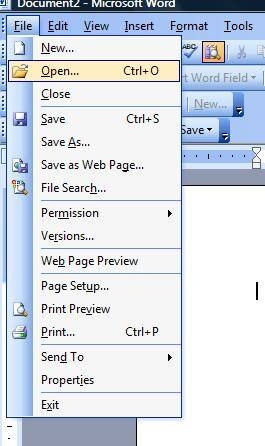Slik fjerner en ramme fra et skannet dokument

Computer skannere gjør det enkelt å laste inn bilder og viktige dokumenter på din datamaskin. Ved å skanne et dokument, har du en ekstra nivå av beskyttelse. Hvis noe skjer med den opprinnelige filen, vil du fortsatt ha en elektronisk versjon. Du kan også lagre visse filer som dokumenter som kan legges eller på annen måte endret. Imidlertid kan skanneprosessen føre til dokumenter som skal finnes i rammer, noe som gjør dem vanskelig å redigere. Fjerne rammen løser dette problemet.
Bruksanvisning
Åpne et tekstbehandlingsprogram (for eksempel MS Word eller Wordperfect). Åpne det skannede dokumentet i tekstbehandlingsprogrammet. I Word 2003 eller Wordperfect, gå til "Fil" -menyen. I Word 2007 klikker du "Office" -knappen. Klikk "Open" og finn filen.
2 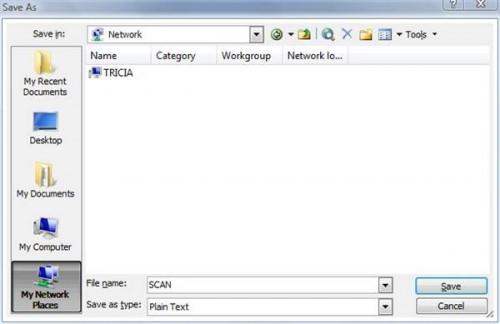
Lagre dokumentet som en ren tekstfil. Gå til "Lagre som" fra "Fil" -menyen eller "Office" -knappen i de fleste tekstbehandlere. I "Lagre som type" -feltet, velger du "ren tekst". Gi navn til filen og lagre den.
3 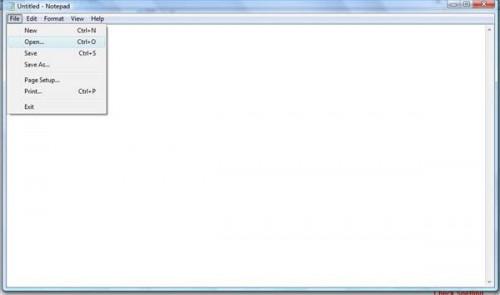
Åpne Notepad, Wordpad eller et annet tekstredigeringsprogram. Åpne ren tekst versjon av dokumentet i tekstredigeringsprogram, typisk fra "Fil" -menyen.
4 Velg all teksten i filen ved å enten dra musen over det eller ved å bruke "Ctrl + A" hurtigtast. Kopier merket tekst med "Ctrl + C".
5 Åpne et tomt tekstbehandlingssiden og lime inn teksten på den ved hjelp av "Lim" knappen på verktøylinjen eller "Ctrl + V". Rammene vil bli borte.